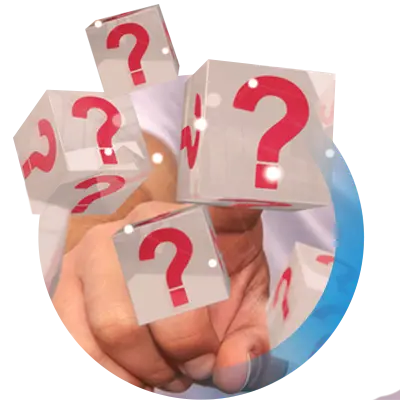
FAQ - Anmeldung
4 Anmelden
Als Anmeldung bezeichnen wir den Vorgang, wenn Sie Ihren Benutzernamen und Ihr Passwort in die Maske der MV ServiceApp oder des MV Kundenportals eingeben. Ist beides korrekt, können Sie die MV ServiceApp/ das MV Kundenportal nutzen. Um Ihren Benutzernamen und Ihr Passwort festzulegen, müssen Sie sich zunächst registrieren (siehe Punkt 2).
Bitte bereiten Sie Ihre Versicherungsscheinnummer sowie Vorname, Nachname und Geburtsdatum vor und kontaktieren Sie bitte unser Service Center.
Klicken Sie bitte auf "Passwort vergessen" auf der Anmeldeseite der MV ServiceApp/des MV Kundenportals und folgen Sie dem Prozess. Sie benötigen hierfür die bei der Registrierung verwendete E-Mail-Adresse und Ihr Geburtsdatum.
Klicken Sie bitte im Hauptmenü der MV ServiceApp (siehe 5.2) bzw. des MV Kundenportals (siehe 5.3) auf "Mein MV Kundenkonto" und dann auf den blauen Button "Passwort ändern" und folgen Sie dem Prozess.
In diesem Fall werden Ihr Benutzername und Passwort in der MV ServiceApp/im MV Kundenportal gespeichert. Dies hat zur Folge, dass fremde Personen, die Zugriff auf Ihr Endgerät haben, auch die MV ServiceApp/ das MV Kundenportal öffnen und somit v.a. die darin gespeicherten Aufnahmen einsehen können. Sollten Sie die Funktion „Angemeldet bleiben“ der MV ServiceApp/des MV Kundenportals aktivieren, empfehlen wir dringend, dass Sie den Zugang zu Ihrem Endgerät schützen, z.B. durch Vergabe eines Sperrcodes.
Sofern Ihr Endgerät über einen Fingerabdruck-Sensor verfügt, müssen Sie die Funktion in den Einstellungen des Endgeräts aktivieren und auch mindestens einen Fingerabdruck hinterlegt haben, damit Sie sie zur Anmeldung an der MV ServiceApp verwenden können.
Darüber hinaus muss die Verwendung des Fingerabdruck-Sensors auch im App-Hauptmenü (siehe 5.2) unter dem Menüpunkt „Einstellungen“ innerhalb der MV ServiceApp aktiviert sein.
iOS: „TouchID verwenden“
Android: „Fingerprint verwenden“
Bei der nächsten Anmeldung an der MV ServiceApp können Sie sich dann mit Ihrem Fingerabdruck anmelden. Sie können die Anmeldung via Fingerabdruck-Sensor jederzeit wieder deaktivieren. Gehen Sie dazu wieder in den Menüpunkt „Einstellungen“ und deaktivieren Sie die entsprechende Option (siehe oben).
Ja. Wenn Sie mehrere Geräte parallel nutzen möchten (z. B. ein iPhone und ein iPad oder Android Tablet), können Sie sich auf jedem Gerät separat mit Ihren Zugangsdaten anmelden. Eine Synchronisation zwischen den Geräten erfolgt nicht.
Die Nutzung des MV Kundenportal ist grundsätzlich von jedem Endgerät über den Browser möglich (siehe 1.13).
Ihr Konto kann zum einem temporär, zum anderen dauerhaft gesperrt sein.
Zum einen wird Ihr Konto für einen Zeitraum von zehn Minuten gesperrt, sofern Sie Ihren Benutzernamen und/oder Ihr Passwort mehrfach falsch eingegeben haben. Damit wollen wir verhindern, dass sog. „Bots“ durch ständiges Ausprobieren Ihre Nutzerdaten erraten können und sich somit Zugang zu Ihrem Kundenkonto verschaffen können. In diesem Fall erhalten Sie die Nachricht „Ihr Konto wurde vorübergehend gesperrt. Bitte versuchen Sie es in 10 Minuten erneut“ und müssen zehn Minuten warten, bis Sie sich wieder anmelden können.
Zum anderen wird Ihr Konto dauerhaft gesperrt, wenn Sie fünf Mal hintereinander Ihren Benutzernamen und/oder Ihr Passwort falsch eingeben. In diesem Fall erhalten Sie die Nachricht „Ihr Konto wurde gesperrt. Bitte wenden Sie sich an unser Service Center.“ Nehmen Sie in diesem Fall bitte Kontakt zu unserem Service Center auf.
Um Cookies auf Ihrem iPhone zu aktivieren, folgen Sie bitte diesen Schritten:
- Öffnen Sie die Einstellungen auf deinem iPhone.
- Scrollen Sie bitte nach unten und tippen auf Safari.
- Scrollen Sie nach unten und tippen auf Erweitert.
- Deaktivieren Sie bitte die Option „Alle Cookies blockieren“ im Bereich Datenschutz.
Damit sind Cookies in Safari aktiviert und Sie können die Webseiten wie gewohnt nutzen.
Falls Sie einen anderen Browser wie Chrome oder Firefox verwenden, sind Cookies in der Regel standardmäßig aktiviert und können nicht deaktiviert werden.
Um Cookies auf Ihrem Android-Gerät zu aktivieren, folgen Sie bitte diesen Schritten:
- Öffnen Sie die Chrome-App: Tippen auf das Chrome-Symbol auf Ihrem Homescreen.
- Gehen Sie bitte zu den Einstellungen: Tippen Sie auf die drei Punkte oben rechts und wähle “Einstellungen”.
- Website-Einstellungen: Scrollen Sie bitte nach unten und tippen auf “Website-Einstellungen”.
- Cookies: Tippen Sie auf “Cookies” und wähle "Cookies zulassen".
Jetzt sollten Cookies in Ihrem Chrome-Browser aktiviert sein.
Falls Sie einen anderen Browser verwenden, sind die Schritte ähnlich. Sie finden die Cookie-Einstellungen in den jeweiligen Einstellungen des Browsers.